Was ist Lifecycle Management in Microsoft Teams?
Lifecycle Management in Microsoft Teams umfasst die Überwachung der Erstellung, Nutzung und letztendlichen Archivierung oder Löschung von Teams und deren Ressourcen, um eine organisierte, sichere und effiziente Kollaborationsumgebung zu gewährleisten. Die IT-Abteilung trägt hierbei eine große Verantwortung und muss Antworten auf folgende Schlüsselfragen finden:
- Wie sollten Teams in Microsoft Teams angefordert und erstellt werden? [Phase 1: Erstellung]
- Wie sollten sie während der Zusammenarbeit verwaltet und betrieben werden? [Phase 2: Verwaltung]
- Wie sollten sie nach der Zusammenarbeit bereinigt werden? [Phase 3: Stilllegung]
Zusätzlich gibt es Hunderte von Aufgaben, die in jeder Phase erledigt werden können. Diese Aufgaben können manuell, durch Skripte oder durch Drittanbieter Microsoft Teams Governance-Tools durchgeführt werden.
Die effektive Governance von Microsoft Teams wird durch den Einsatz von Microsoft AI Lösungen verbessert, um das Microsoft Teams Channel Management zu optimieren.
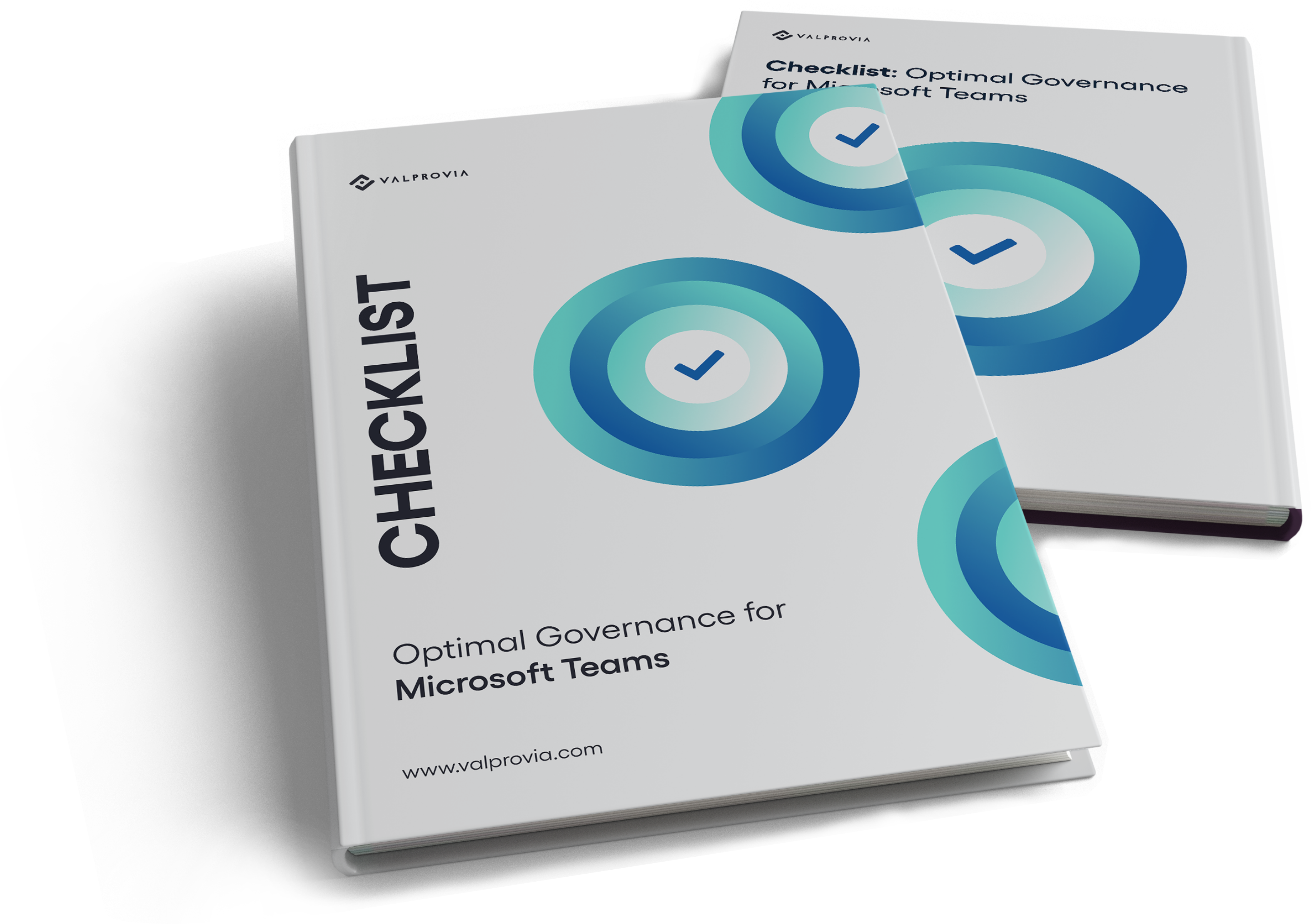 Schritt für Schritt alle relevanten Aspekte überprüfen und optimale Governance sicherstellen
Schritt für Schritt alle relevanten Aspekte überprüfen und optimale Governance sicherstellen
Die 3 Lebensphasen eines Teams in Microsoft Teams
Es gibt drei Phasen im Lifecycle Management von Microsoft Teams.
Phase 1: Erstellung
Ein Teams-Arbeitsbereich wird erstellt, wenn ein konkreter Zweck, wie ein Projekt oder eine Initiative, vorliegt.
In dieser Phase ist es zunächst notwendig:
- Das Ziel zu definieren und die verantwortlichen Personen im Team zu bestimmen.
- Apps und Kanäle basierend auf den Bedürfnissen des Teams einzurichten.
- Benutzer zum Arbeitsbereich hinzuzufügen oder einzuladen.
Phase 2: Verwaltung
Unabhängig davon, ob ein Projekt einige Wochen oder viele Monate dauert, solange die Mitarbeiter das Team nutzen und das Ziel noch nicht erreicht ist, befindet sich das Team in dieser aktiven Phase.
Für projektbasierte Teams ist diese Phase leicht zu identifizieren, da sie ein klares Ende hat. Für Teams, deren Zweck eher strukturell, organisatorisch oder geschäftsprozessbezogen ist, kann die Phase weniger klar sein.
In dieser Phase verwaltet und überwacht die IT-Abteilung das Microsoft Teams-Team.
Wichtige Aufgaben in dieser Phase:
- Überwachung der Teamaktivität
- Die IT-Abteilung verwaltet und überwacht die laufende Zusammenarbeit
- Projektbasierte Teams sind leichter zu verfolgen, während strukturelle oder geschäftsprozessbezogene Teams mehr Aufmerksamkeit erfordern können
Phase 3: Stilllegung
Sobald der Zweck des Teams erfüllt ist, werden die Inhalte archiviert oder basierend auf den Aufbewahrungskriterien gelöscht.Inhalte und Informationen können gelöscht oder archiviert werden, je nachdem, welche Zugriffe möglich oder erforderlich sein sollten und welche Aufbewahrungskriterien angewendet werden müssen.Externe Benutzer müssen spätestens zu diesem Zeitpunkt entfernt werden.Wichtige Maßnahmen in dieser Phase:
- Relevante Inhalte speichern oder für zukünftigen Zugriff archivieren
- Sicherstellen, dass externe Benutzer entfernt werden
- Aufbewahrungsrichtlinien anwenden oder Inhalte nach Bedarf löschen
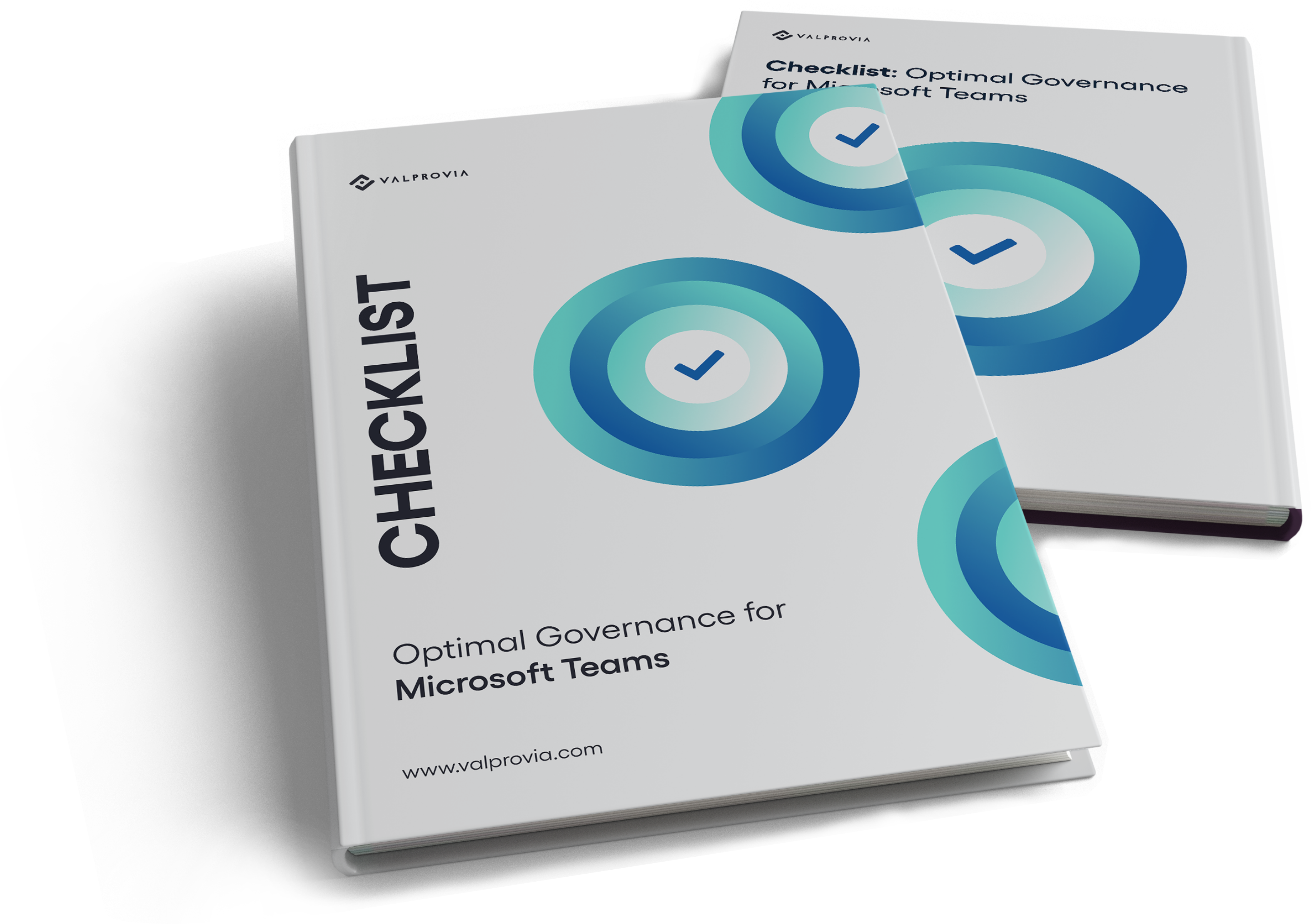 Schritt für Schritt alle relevanten Aspekte überprüfen und optimale Governance sicherstellen
Schritt für Schritt alle relevanten Aspekte überprüfen und optimale Governance sicherstellen
5 Häufige Probleme ohne Microsoft Teams Lifecycle Management
Ohne effektives Lifecycle Management in Microsoft Teams können Organisationen auf erhebliche Probleme stoßen, wie z.B. überfüllte Arbeitsbereiche, Sicherheitslücken, Compliance-Risiken, ineffiziente Zusammenarbeit und Datenwildwuchs.
1. Identifizierung irrelevanter Teams
Ohne ein angemessenes Lebenszyklusmanagement ist es schwierig festzustellen, ob ein Team noch relevant ist oder ob es archiviert werden sollte.
In der Phase der Wartung und Überwachung sollten Sie besondere Aufmerksamkeit auf die Aktivität jedes Teams legen, um zu erkennen, wann Teams und Gruppen über einen Zeitraum von 90 Tagen inaktiv sind.
Wenn Sie auf diese Weise ungenutzte Teams identifizieren, ist der erste Schritt, mit dem/den Teamleiter(n) zu sprechen, um zu klären, ob der Zweck des Teams bereits erfüllt ist.
Wenn der Zweck erfüllt ist, wechselt das Team in die dritte Phase des Lebenszyklus.
Testteams enthalten beispielsweise wahrscheinlich ebenfalls keine relevanten Inhalte.
Was ist zu tun, wenn das Team nicht mehr aktiv ist, die Inhalte jedoch weiterhin relevant sind?
In diesem Fall ist es notwendig, mit der verantwortlichen Person zu klären, ob ein anderes Team in Zukunft weiterhin mit den Ergebnissen und Dateien arbeiten wird. Die Dateien sollten weiterhin auffindbar und mit Lesezugriff verfügbar sein. Alle Daten unterliegen den gleichen Aufbewahrungsfristen.
Was ist zu tun, wenn das Team nicht mehr aktiv ist, die Inhalte jedoch weiterhin relevant sind?
In diesem Fall ist es notwendig, mit der verantwortlichen Person zu klären, ob ein anderes Team in Zukunft weiterhin mit den Ergebnissen und Dateien arbeiten wird, die Dateien weiterhin auffindbar und mit Lesezugriff verfügbar sein sollten, alle Daten unterliegen den gleichen Aufbewahrungsfristen. Sobald der Zweck des Teams erfüllt ist, stellen Sie sicher, dass die Inhalte gemäß den Aufbewahrungsrichtlinien ordnungsgemäß archiviert oder gelöscht werden.
2. Entscheidung, was archiviert oder gelöscht werden kann
Ohne klare Richtlinien können Teams mit veralteten oder irrelevanten Informationen überladen werden.
Wer befugt ist, über Löschung oder Archivierung zu entscheiden, hängt von der Art der Informationen und Daten ab.
Die IT-Abteilung hat selten den notwendigen Einblick und Überblick darüber, was gelöscht werden kann, übernimmt jedoch diese Funktion im Rahmen der Wartung oder am Ende des Teamlebenszyklus.
Bei Dateien, Aufzeichnungen und formalen Unternehmensdaten sollten unbedingt rechtliche und Compliance-Beauftragte einbezogen werden.
Für Projektteams sind Projektmanagementbeauftragte (PMOs) am besten geeignet, um dies zu bewerten.
Das Management sollte die Autorität haben, zu entscheiden, welche Informationen für Ad-hoc-Teams gelöscht werden sollten.
Die Verantwortung kann auch auf das Management der Fachabteilung übergehen.
Die IT-Abteilung kann diese Entscheidung nicht ohne Rücksprache treffen.
Wiederverwendbare, gültige Informationen und Dokumente sollten nicht gelöscht, sondern in Ihrem Wissensmanagementsystem gespeichert werden, damit andere Mitarbeiter von den Ergebnissen profitieren können.
- Legen Sie Kriterien für die Archivierung oder Löschung von Teams und Kanälen fest.
- Führen Sie regelmäßige Überprüfungen durch, um inaktive oder veraltete Inhalte zu identifizieren.
- Nutzen Sie automatisierte Tools, um den Archivierungsprozess zu unterstützen.
Sobald Sie Ihre Umgebung optimiert haben, ist es entscheidend, sich an Veränderungen im Personal anzupassen, um die Effizienz aufrechtzuerhalten.
3. Anpassung an Personaländerungen
Häufige Personalwechsel können zu Verwirrung und Ineffizienzen führen, wenn Rollen und Berechtigungen nicht zeitnah aktualisiert werden.
Wenn Mitarbeiter innerhalb des Unternehmens wechseln oder das Unternehmen vollständig verlassen, hat dies zwangsläufig Auswirkungen auf die Nutzung der Teams.
Das Entfernen unbefugter Team-Nutzer ist eine Verantwortung, die dem Teamleiter übertragen werden kann. Wenn jedoch die Änderung einen Teamleiter selbst betrifft, werden diese Teams schnell vergessen oder bleiben ohne Aufsicht sich selbst überlassen.
Ein Prozess für Personaländerungen sollte definiert werden, um verwaiste Teams zu verhindern.
- Richten Sie einen Prozess zur Aktualisierung der Teammitgliedschaften und Rollen ein, wenn Personaländerungen auftreten.
- Nutzen Sie dynamische Gruppen, um den Zugriff basierend auf Rollenänderungen automatisch anzupassen.
- Überprüfen Sie regelmäßig die Teammitgliedschaften, um die Genauigkeit sicherzustellen.
Mit verwalteten Personaländerungen ist der nächste Schritt, sicherzustellen, dass der Datenzugang ordnungsgemäß kontrolliert wird.
4. Verwaltung des Datenzugangs
Unkontrollierter Zugang zu Daten kann zu Sicherheitsrisiken und Compliance-Problemen führen.
Verwalten Sie Gäste sorgfältig. Fügen Sie Benutzer mit Gastzugang nur hinzu, wenn dies ausdrücklich notwendig ist, und stellen Sie sicher, dass der Zugang endet, sobald der geschäftliche Bedarf nicht mehr vorhanden ist.
Das Gleiche gilt für die Gewährung von externem Zugang zu Microsoft Teams externen Benutzern, d.h. die Zugriffsrechte, die Sie beispielsweise in Ihrem Partnernetzwerk gewähren.
- Definieren Sie klare Zugriffsrichtlinien und Berechtigungen für jedes Team.
- Verwenden Sie Sensitivitätskennzeichnungen zum Schutz sensibler Informationen.
- Überwachen und überprüfen Sie regelmäßig die Zugriffsprotokolle.
Nachdem der Datenzugang gesichert ist, ist es wichtig, die Governance-Bedürfnisse in Microsoft Teams zu erkennen und zu adressieren.
5. Erkennen der Governance-Bedürfnisse von Microsoft Teams
Ohne eine angemessene Governance können Teams unorganisiert und schwer zu verwalten werden.
- Der Zugriff auf Dateien sollte nicht gleichbedeutend sein mit dem Zugriff auf alle Inhalte im Team. Kommt dies bei Ihnen häufig vor?
- Haben Sie häufig das Bedürfnis nach Richtlinien und Vorgaben, dann ist es an der Zeit, die genauen Bedürfnisse zu ermitteln und den Rahmen festzulegen.
- Sie haben wenige, aber sehr große Teams. Daher ist der Zweck des Teams nicht konkret und ein Ende nicht definiert. Auch hier sollten Sie regelmäßig überprüfen, was gelöscht werden kann und was aufbewahrt werden sollte.
Das Ergebnis ist eine gut verwaltete Teams-Umgebung, die effiziente Zusammenarbeit und Compliance unterstützt. Mit der implementierten Governance ist Ihre Microsoft Teams-Umgebung nun optimiert für Produktivität und Sicherheit.
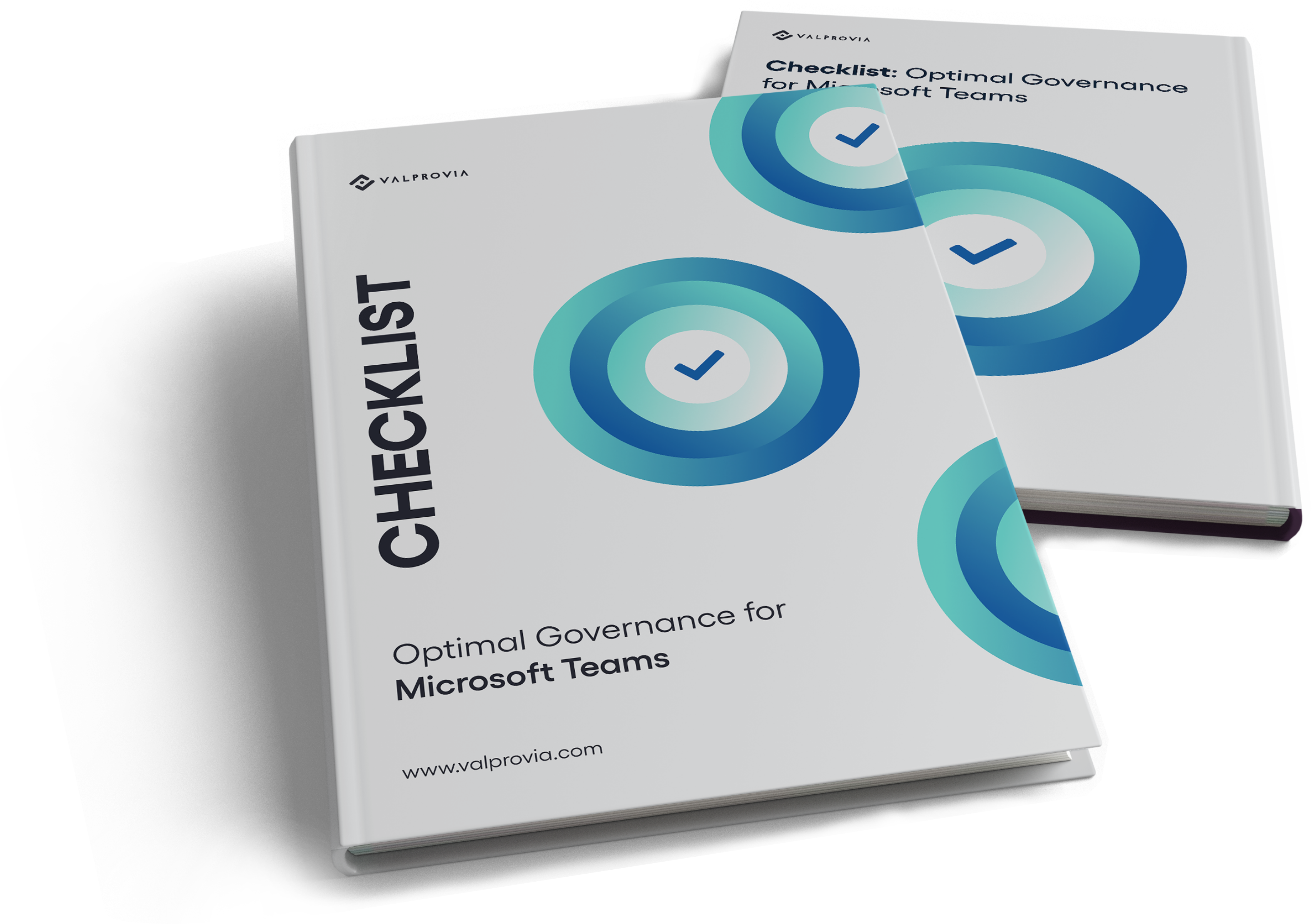 Schritt für Schritt alle relevanten Aspekte überprüfen und optimale Governance sicherstellen
Schritt für Schritt alle relevanten Aspekte überprüfen und optimale Governance sicherstellen
Schritt-für-Schritt-Anleitung für ein strukturiertes Lifecycle-Management
1. Planung
Analysieren oder prognostizieren Sie die Bedürfnisse innerhalb Ihrer Organisation in den drei Phasen des Lebenszyklus.
Erstellungsphase
Berücksichtigen Sie in der Erstellungsphase die folgenden relevanten Aspekte:
- Anfrage eines Teams
- Genehmigung einer Anfrage zur Teamerstellung
- Klassifizierung eines Teams
- Erstellung eines Teams
Achten Sie besonders darauf, ob Sie:
- Die Kollaborationsräume Ihrer Teams kategorisieren, wie z.B. Abteilungsteams, Projektteams und Community-Teams.
- Vorlagen für die jeweiligen Microsoft Teams-Kollaborationsräume definieren.
- Die Strukturen für Ihre Vorlagen festlegen (Kanäle, Apps, SharePoint-Site-Sammlungsstruktur oder Informationsarchitektur).
- Den Zugriff mit externen Nutzern teilen.
- URL- und Benennungsrichtlinien benötigen.
- Den Inhalt der SharePoint-Site-Sammlung mit anderen Nutzern teilen lassen.
- Die Teams bei ihrer Erstellung oder Anforderung kategorisieren und klassifizieren.
Verweisen Sie auf die Checkliste zur Planung des Microsoft Teams Lifecycle Managements.
Managementphase
Berücksichtigen Sie in der Managementphase die folgenden relevanten Themen:
- Verwaltung der Mitglieder und externen Nutzer eines Teams.
- Verwaltung der Metadaten eines Teams-Arbeitsbereichs.
- Verwaltung der Kanäle und Apps eines Microsoft Teams-Arbeitsbereichs.
- Anwendung von Änderungen an bestehenden Teams.
Die Teamerstellung kann vollständig automatisiert werden. Überprüfen Sie, ob Sie eine eigene Automatisierungslösung entwickeln können oder möchten, was kostspielig und kompliziert sein kann. Alternativ kann ein Governance-Tool eines Drittanbieters die Kosten vorhersehbar machen und den Zeitrahmen Ihres Governance-Implementierungsprojekts verkürzen. Wenn keine der beiden Optionen relevant ist, bleibt die manuelle Governance.
Die Besitzer des Teams erhalten auf der SharePoint-Seite Administratorrechte für die Site-Sammlung. Überprüfen Sie, ob dies in Ihrem Unternehmen gewünscht ist. Definieren Sie, wer berechtigt ist, Mitglieder und externe Nutzer zu den Teams einzuladen und deren Zugriffsanfragen zu bestätigen. Wenn sich Unternehmensrichtlinien oder Informationsarchitekturen während des Betriebs von Teams ändern, erstellen Sie einen Plan zur Aktualisierung der Struktur bestehender Teams.
Stilllegungsphase
Berücksichtigen Sie in der Stilllegungsphase die folgenden relevanten Themen:
- Archivierung eines Teams
- Entfernung von Teams aus dem Microsoft Teams-Client
- Löschung eines Teams
Planen Sie die Kriterien für die Archivierung Ihrer Teams-Arbeitsbereiche, die auf dem Erstellungsdatum, der Aktivität oder spezifischen Metadaten wie dem Projektenddatum basieren können. Definieren Sie, ob Endnutzer die Räume selbst archivieren können oder ob die IT-Abteilung die Archivierung übernehmen muss. Ebenso definieren Sie den Prozess für die Löschung, einschließlich wer berechtigt ist, Teams zu löschen und wann Microsoft Teams-Arbeitsbereiche gelöscht werden können.
Hier finden Sie eine Checkliste zur Planung des Microsoft Teams Lifecycle Managements.
2. Erstellung mit Vorlagen
Die Verwendung von Vorlagen unterstützt die Standardisierung von Teams auf Ihrer Microsoft 365-Plattform. Standardisierte Vorlagen helfen Endnutzern, schneller in Arbeitsthemen einzusteigen, wodurch die Mitarbeiter produktiver werden, da sie nicht mit der Einrichtung von Teams kämpfen müssen.
Genehmigungsprozesse können ebenfalls mit Vorlagen abgebildet werden. Unternehmen können je nach Kultur und Teams-Arbeitsbereich unterschiedliche Genehmigungsprozesse wählen. Wenn nötig, standardisieren Sie Genehmigungsprozesse durch Vorlagen. Teams werden dann auf standardisierte Weise mit einem Genehmigungsworkflow erstellt, der festlegt, welche beiden Teamleiter in Zukunft die Ansprechpartner für die IT-Abteilung sein werden.
Vorlagen gewährleisten Namens- und URL-Konventionen, eine standardisierte Einrichtung von Kanälen und Apps und verwenden nur genehmigte Unternehmens-Apps. Kanäle mit demselben Namen schaffen eine einheitliche Struktur im gesamten Unternehmen. Sensitivitäts- und Aufbewahrungskennzeichnungen werden basierend auf Anforderungen und Zweck zugewiesen, um unbefugten Zugriff zu verhindern und Aufbewahrungsfristen zu gewährleisten. Ein Ablaufdatum wird festgelegt, um verantwortliche Parteien rechtzeitig zu informieren, falls die operative Teamphase verlängert werden muss.
Vernachlässigen Sie nicht die SharePoint-Site-Sammlung des Teamsraums. Eine ordnungsgemäße Informationsarchitektur der SharePoint-Site-Sammlung verbessert die Auffindbarkeit von Dokumenten. Definieren Sie SharePoint-Inhaltstypen und Site-Spalten und verwenden Sie diese aktiv, um Dokumente zu verschlagworten.
Vorteile von Vorlagen:
- Optimiert die Erstellung und Einrichtung von Teams.
- Gewährleistet Konsistenz und Compliance über alle Teams hinweg.
- Steigert die Produktivität, indem die Einrichtungszeit für Endnutzer reduziert wird.
3. Betriebsphase, Überwachung, Kontrolle
Das Teams Admin Center oder Microsoft Teams-Governance-Software hilft Ihnen, die Aktivitäten aller Teams regelmäßig zu überwachen. Überwachen Sie die Aktivität, die Anzahl der Teammitglieder, Teamleiter und externen Nutzer. Stellen Sie sicher, dass es immer einen zweiten Teamleiter gibt. Überprüfen Sie den Sichtbarkeits- und Sensitivitätskennzeichnungsstatus jedes Teams, um die Einhaltung der Regeln zu gewährleisten. Typischerweise zeigt eine Inaktivität von 90 Tagen in einem Team das Ende des Teamlebenszyklus an.
Tipps zur operativen Überwachung:
- Überprüfen Sie regelmäßig die Teamaktivität und -mitgliedschaft.
- Stellen Sie die Einhaltung der Sichtbarkeits- und Sensitivitätskennzeichnungen sicher.
- Identifizieren Sie inaktive Teams und planen Sie deren Stilllegung.
4. Löschung, Stilllegung, Archivierung
Für die IT erfordert diese Phase erhebliche Zeit und Aufwand. Planen Sie ausreichende Ressourcen für die Archivierung und Löschung von Teams, die nicht mehr benötigt werden. Eine Vernachlässigung dieser Phase kann zu Ausuferungen und Chaos auf der Kollaborationsplattform führen, was die Produktivität drastisch einschränkt.
Best Practices für die Stilllegung:
- Weisen Sie angemessene Ressourcen für die Archivierung und Löschung zu.
- Verhindern Sie Plattformausuferungen, indem Sie regelmäßig inaktive Teams stilllegen.
- Bewahren Sie die Produktivität, indem Sie die Kollaborationsplattform organisiert halten.
Download Checkliste: Optimale Governance für Microsoft Teams
Schritt für Schritt alle relevanten Aspekte überprüfen und optimale Governance sicherstellen
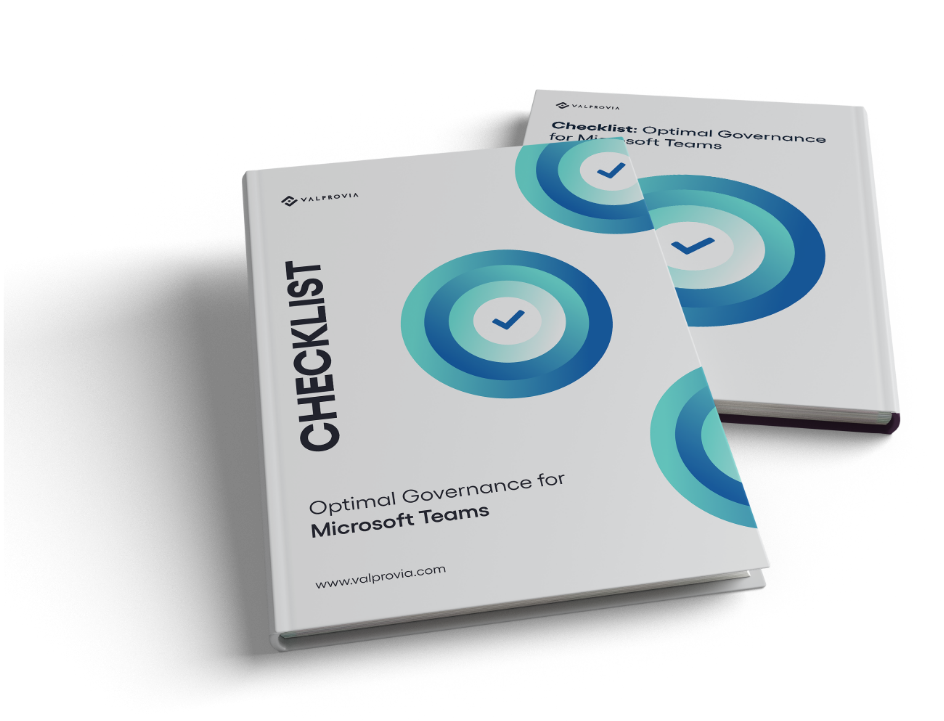
Fazit
Zusammenfassend lässt sich sagen, dass ein effektives Lifecycle-Management für Microsoft Teams entscheidend ist, um ein produktives und organisiertes Zusammenarbeitsumfeld aufrechtzuerhalten. Durch sorgfältige Planung, Verwaltung und Stilllegung von Teams können Organisationen sicherstellen, dass ihre Prozesse im Teams-Lifecycle-Management optimiert und effizient sind. Die Nutzung von Vorlagen und Automatisierungstools kann das Erlebnis des Microsoft Teams-Lifecycle-Managements weiter verbessern und die Handhabung von Teamerstellung, Überwachung und Archivierung erleichtern.
Letztendlich hilft eine gut umgesetzte Strategie für das Teams-Lifecycle-Management, Plattformausuferungen zu verhindern, Compliance sicherzustellen und die allgemeine Produktivität zu steigern. Die Umsetzung dieser Best Practices im Microsoft Teams-Lifecycle-Management führt zu einer strukturierteren und effektiveren Kollaborationsplattform für Ihre Organisation.

